在浩辰CAD電氣軟件中進行強電平面設計時,有兩種設備表表格類型:圖塊表格和對象表格。之前的CAD畫圖教程中給大家簡單介紹了兩種表格類型,為了讓大家對此有更深入的了解,接下來就讓小編來給大家詳細介紹一下浩辰CAD電氣軟件的強電平面設計中設備表生成之圖塊表格的相關CAD畫圖技巧。
CAD中圖塊表格功能的使用技巧:
首先打開浩辰CAD電氣軟件,然后找到并依次點擊【平面設計】→【強電平面】→【設備表】→【設備表生成】→【圖塊表格】。如下圖所示:

執行命令后即可調出【設備材料表編輯】對話框。如下圖所示:

程序在對話框中顯示當前設備表,用戶點取設備表中的任一表格單元,此處的文字就自動呈編輯狀態供用戶編輯,也可用鍵盤上的“↑”“↓”將編輯框移動到相鄰的位置(相鄰表格的移動需用 CTRL+“→” “←”來實現左右移動)。
編輯框的內容也可以使用拷貝復制等功能。
【加鎖】加鎖后該行變為紅色,不支持下面的刷新功能,適用于用戶手工添加的統計內容。
【刷新】如果平面圖在統計之后,有變動,點擊【刷新】按鈕,程序將自動統計的區域的設備的改變 更新到設備表,但鎖定的內容將保持不變。
在參考本篇CAD畫圖教程使用浩辰CAD電氣軟件中圖塊表格功能的過程中需要注意:設備表刷新功能和設備表重新生成有很大的不同,主要是刷新保留了用戶對設備表的編輯操 作,比如增加的鎖定內容,設備表的順序調整等等。在刷新程序執行后,程序只對需要修改的內容作了 修改,其他內容均保持不變,這樣不會破壞用戶后來的操作。舉個例子,假設用戶生成設備表后,如果作了一些修改工作,后來又在圖上增加的一些設備,只需執行“設備表刷新”,程序自動對增加的設備作 了調整,設備表即告完成。如果用“設備表生成”,則所有用戶作的一些修改工作均需要重新再來一編,這也是現在很多軟件提供了設備表自動生成功能而用戶卻不用的原因之一。
【加普通行】一般設備表的行我們均稱為普通行。在用戶選擇的表格行的下面添加,然后即可輸入內容。
【加特殊行】特殊行一般用戶注釋。
【輸出到 Excel】統計生成的設備表可以直接生成 Excel 文檔,可以在 Excel中編輯。
點取“確認”后,程序根據用戶全屏編輯的結果對設備表進行更新。 在全屏編輯對話框中回車相當于確認,如果用戶需要編輯下一內容時,用鼠標或者鍵盤的方向鍵。
上述CAD畫圖教程中小編給大家介紹了正版CAD軟件——浩辰CAD電氣軟件的強電平面設計中設備表生成之圖塊表格的相關操作技巧,對此感興趣的小伙伴可以訪問浩辰CAD軟件官網CAD下載專區免費下載試用正版CAD軟件來和小編一起學習電氣CAD畫圖教程。
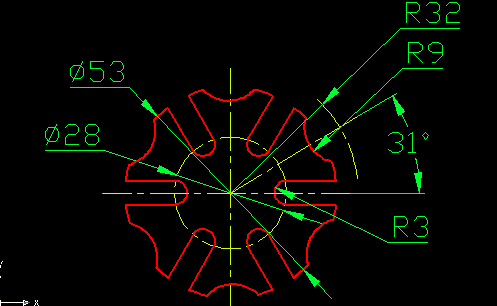
2019-07-23

2019-06-25
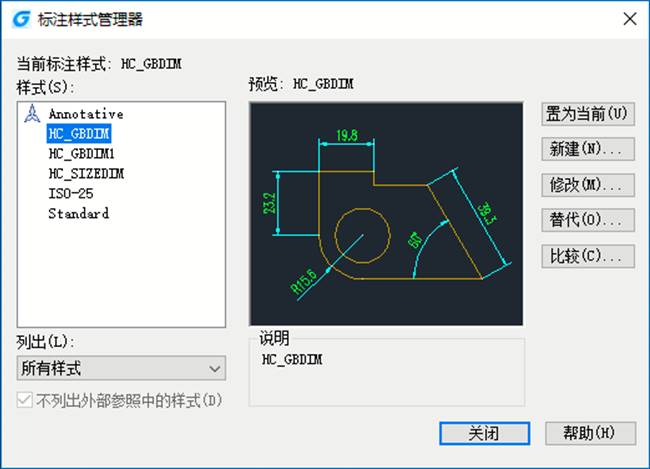
2019-05-05

2021-03-22
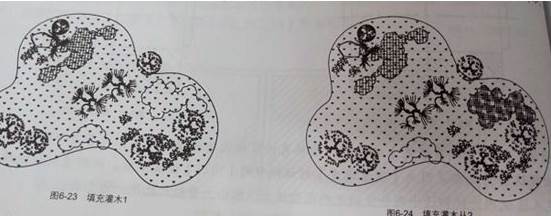
2019-07-17
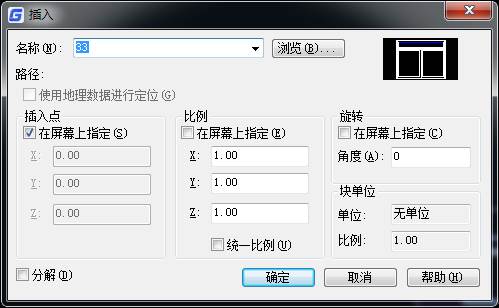
2019-06-10

2019-05-31
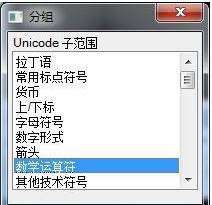
2019-05-21

2023-11-09

2023-11-09

2023-11-09

2023-11-08
